MS Excel 2016: Cách chèn một cột mới trong bảng tính - Excel Versions
Trong bài này mình sẽ hướng dẫn các bạn cách chèn một cột mới trong bảng tính trên [Microsoft Excel 2016] với các bước thực hiện đơn giản và hiệu quả nhất. Câu hỏi: Làm cách nào để chèn một cột mới trong bảng tính trên Microsoft Excel 2016? Trả lời: Để ...
Trong bài này mình sẽ hướng dẫn các bạn cách chèn một cột mới trong bảng tính trên [Microsoft Excel 2016] với các bước thực hiện đơn giản và hiệu quả nhất.
Câu hỏi:
Làm cách nào để chèn một cột mới trong bảng tính trên Microsoft Excel 2016?
Trả lời:
Để chèn một cột mới trong bảng tính, bạn hãy làm theo các bước như sau:
Bước 1: Chọn một ô ở bên phải nơi mà bạn muốn chèn cột mới. Trong ví dụ này, mình sẽ chọn ô B3 vì mình muốn chèn một cột mới ở giữa cột A và cột B.
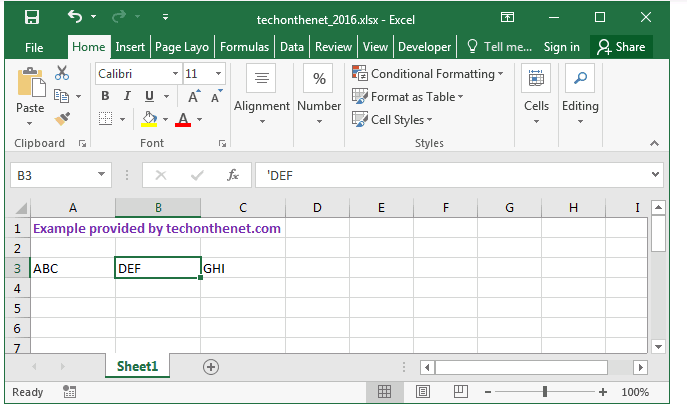
Bước 2: Bạn nhấn chuột phải vào ô đó và chọn "Insert" từ menu hiện ra.
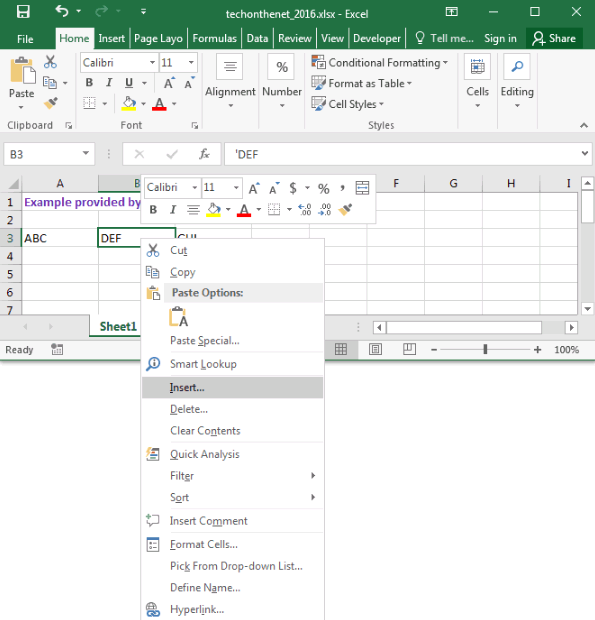
Bước 3: Khi cửa sổ Insert xuất hiện, bạn chọn tùy chọn "Entire column" và nhấn nút OK.
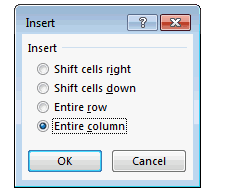
Lúc này, một cột mới sẽ được chèn vào bảng tính. Trong ví dụ này, mình đã chèn một cột mới vào cột B. Tất cả các cột ở bên phải của cột B sẽ được chuyển sang bên phải.
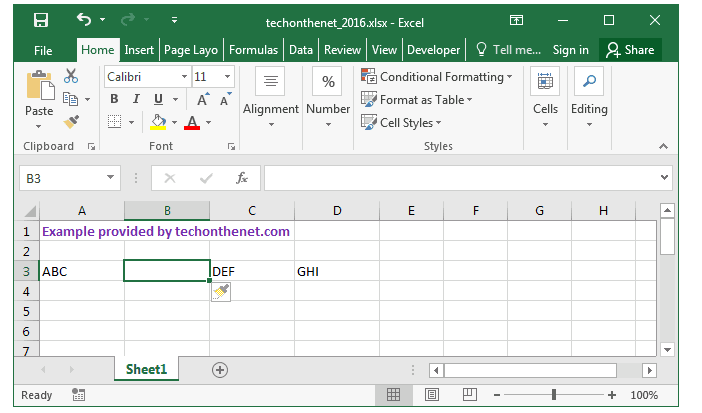
Vậy là mình đã hướng dẫn các bạn cách chèn một cột mới trong bảng tính trên Microsoft Excel 2016 với các thao tác đơn giản và hiệu quả nhất. Chúc các bạn thực hiện thành công!
